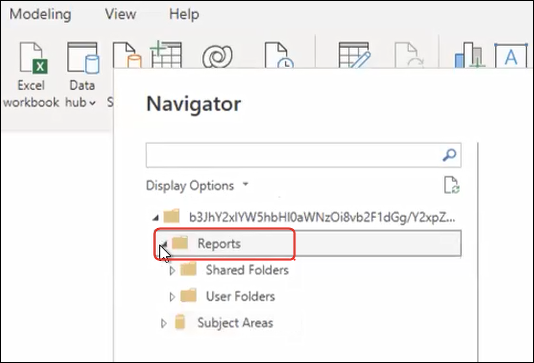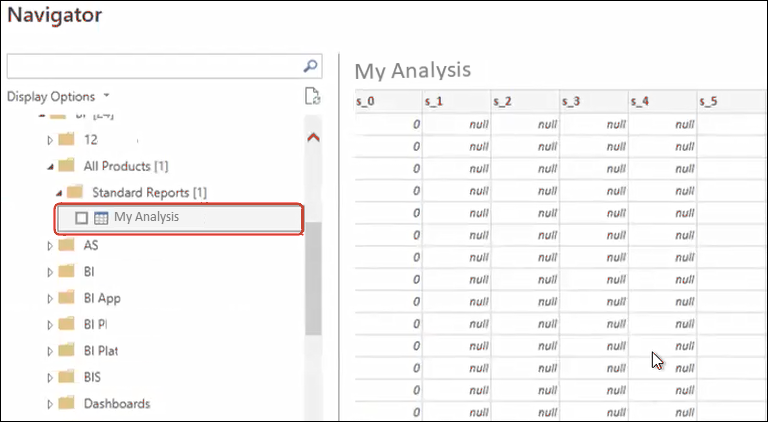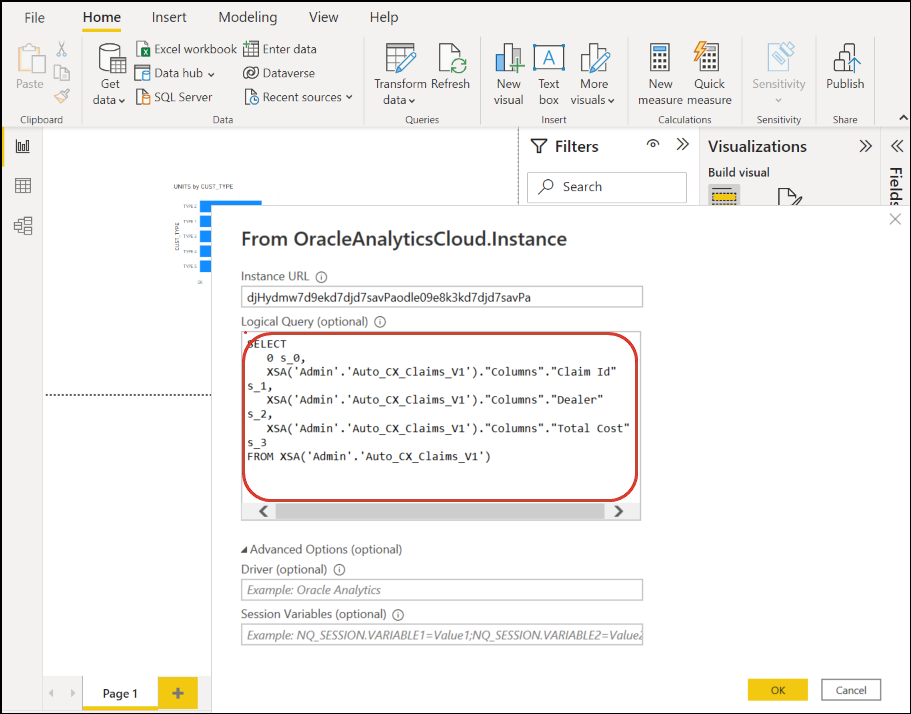Oracle Analytics Cloud integreren met Microsoft Power BI (voorbeeld)
Volg deze tips op om Oracle Analytics Cloud te integreren met Microsoft Power BI.
Integreer Oracle Analytics met Microsoft Power BI om gebruik te maken van de visualisatie- en publicatiefuncties van Microsoft Power BI Desktop in combinatie met de bedrijfsmodelleringsfuncties van Oracle Analytics om zo waardevolle inzichten in uw gegevens te krijgen.
- Maak in Power BI Desktop visualisaties, en sla het project op in een Power BI Desktop-document (PBIX).
- (Aanbevolen werkwijze voor het gebruik van rapporten) Gebruik Navigator om rapporten rechtstreeks toe te voegen: analisten kunnen Navigator gebruiken om rapporten (analyses) te selecteren in Oracle Analytics Cloud en deze toevoegen aan een visualisatie in Power BI. Voer vervolgens in het dialoogvenster 'Verbinden' de applicatiesleutel van Power BI in het veld URL instance in en laat het vak Logische zoekvraag leeg. Vervolgens kunt u in Navigator naar het gebied Rapporten bladeren,
daarin een rapport selecteren en dat toevoegen aan uw project in Power BI. In het gebied 'Rapporten' kunt u zoeken naar beschikbare analyses die u wilt toevoegen aan uw project in Power BI.
Bij deze methode wordt gebruikgemaakt van het Oracle Analytics Cloud gegevensmodel.
U kunt ook de logische SQL-code kopiëren op het tabblad 'Uitgebreid' van een analyse.
- (Aanbevolen werkwijze voor het gebruik van werkmappen) Kopieer SQL-code vanuit Oracle Analytics: kopieer in een werkmap de SQL-code vanuit het ontwikkelaarspaneel om deze toe te voegen aan een visualisatie in Power BI. Voer vervolgens in het dialoogvenster 'Verbinden' de applicatiesleutel van Power BI in het veld URL instance in en kopieer de SQL-code naar het vak Logische zoekvraag. Bij deze methode wordt gebruikgemaakt van het Oracle Analytics Cloud gegevensmodel.
- Handmatig bladeren in onderwerpgebieden: analisten kunnen kunnen onderwerpgebiedtabellen die moeten worden geladen selecteren door handmatig in de onderwerpgebieden te bladeren. Voer vervolgens in het dialoogvenster 'Verbinden' de applicatiesleutel van Power BI in het veld URL instance in en laat het vak Logische zoekvraag leeg. U kunt vervolgens met de Navigator handmatig tabellen selecteren in de map 'Onderwerpgebieden'.
Cureer onderwerpgebieden in Oracle Analytics Cloud specifiek om te voldoen aan de rapportagebehoeften van de gebruikers van Power BI. Zorg ervoor dat onderwerpgebieden worden gecureerd met feiten- en dimensiekolommen in één onderwerptabel.
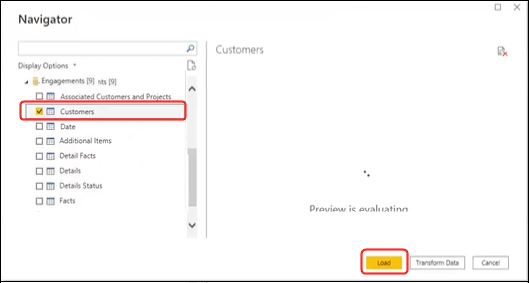
.pngU kunt deze benadering toepassen op basisgegevens, maar wees u ervan bewust dat er in Microsoft Power BI aannamen en optimalisaties worden gedaan die van invloed zijn op de analyseresultaten. Het kan hierdoor moeilijker zijn om de door Microsoft Power BI gegenereerde query's te controleren en fouten op te sporen.
Daarbij komt dat wanneer u tabellen opent door in de onderwerpgebieden te bladeren, de tabellen onafhankelijk van elkaar worden geladen. Onderwerpgebieden zijn vaak gestructureerd in dimensies en en feitentabellen die geen gerelateerde kolommen bevatten.
- (Aanbevolen werkwijze voor het gebruik van rapporten) Gebruik Navigator om rapporten rechtstreeks toe te voegen: analisten kunnen Navigator gebruiken om rapporten (analyses) te selecteren in Oracle Analytics Cloud en deze toevoegen aan een visualisatie in Power BI. Voer vervolgens in het dialoogvenster 'Verbinden' de applicatiesleutel van Power BI in het veld URL instance in en laat het vak Logische zoekvraag leeg. Vervolgens kunt u in Navigator naar het gebied Rapporten bladeren,
- Deel het Power BI-project (PBIX) met andere gebruikers, die de visualisaties in het project kunnen bewerken.